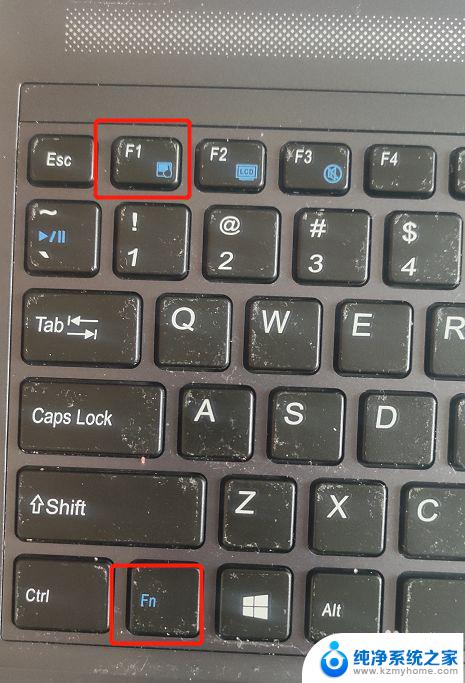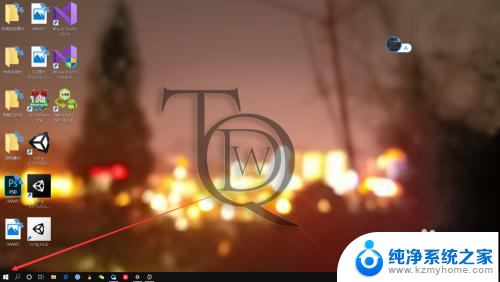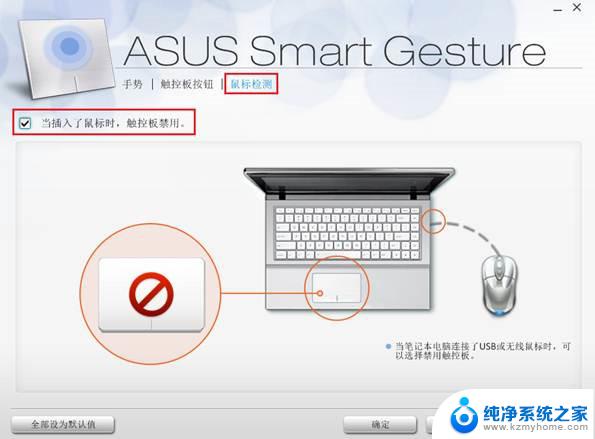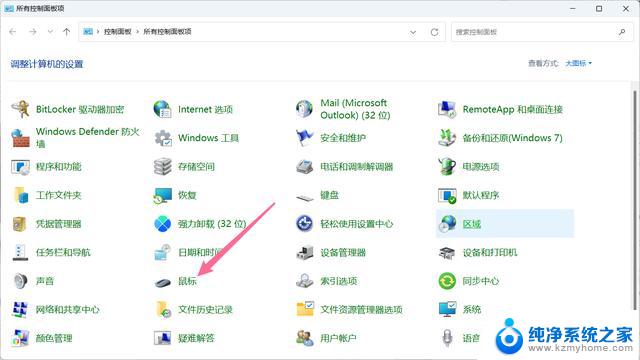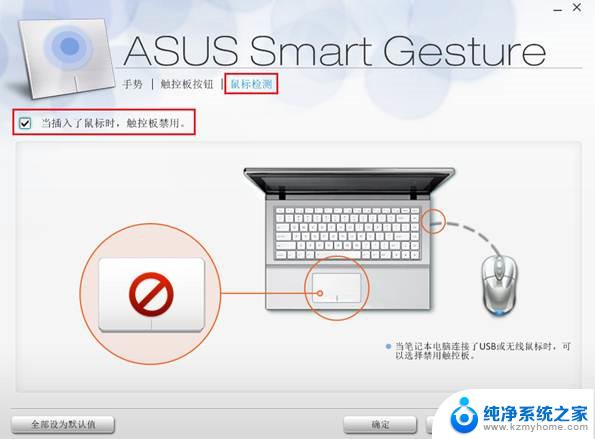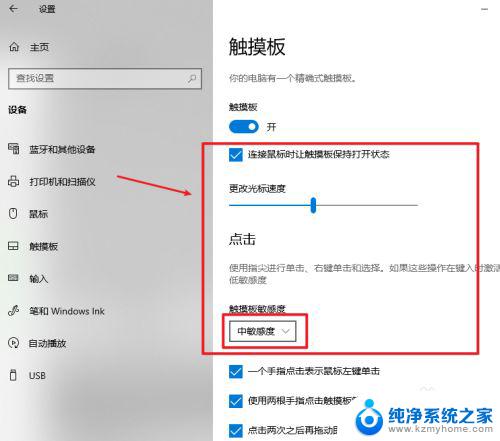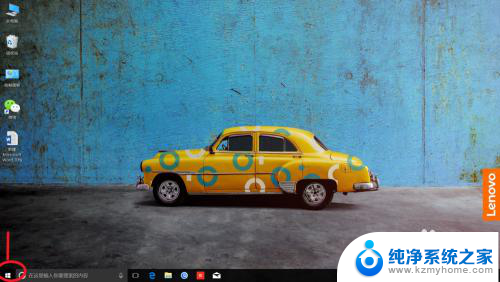笔记本触摸鼠标失灵 笔记本鼠标触摸板失灵解决方法
更新时间:2024-03-31 11:51:39作者:xiaoliu
现代笔记本电脑已成为人们生活和工作中的重要工具,随着使用时间的增长,笔记本电脑可能会出现一些问题,比如触摸板失灵,当笔记本电脑的触摸板失灵时,用户可能会感到困惑和烦恼。究竟该如何解决笔记本鼠标触摸板失灵的问题呢?接下来让我们一起来探讨一下解决方法。
具体步骤:
1.在我们使用笔记本电脑的时候,会出现鼠标板突然失灵的情况.可能是由于端口被占用而自动禁用的缘故,下面来介绍解决的办法

2.首先鼠标点击左下角得设置
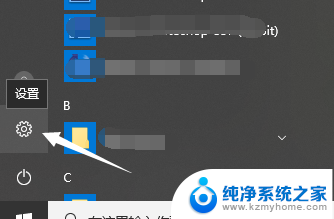
3.点击设备
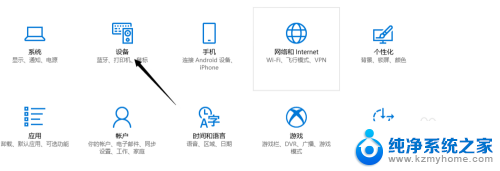
4.点击触摸板
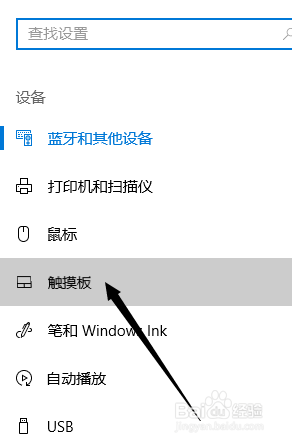
5.点击触摸板中的其他设置
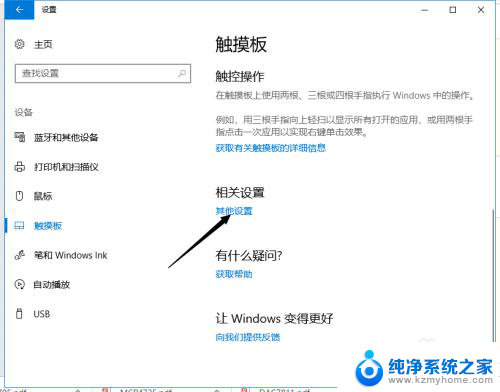
6.点击启用按钮
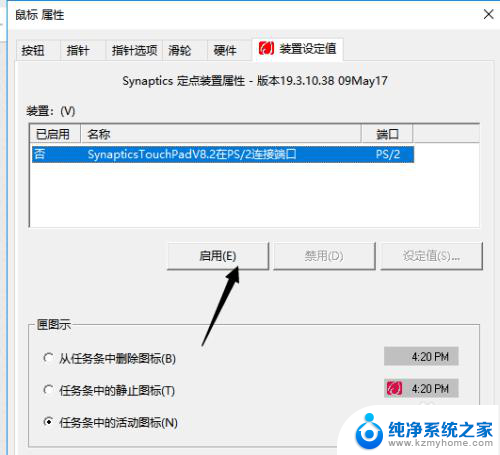
7.点击确定和应用
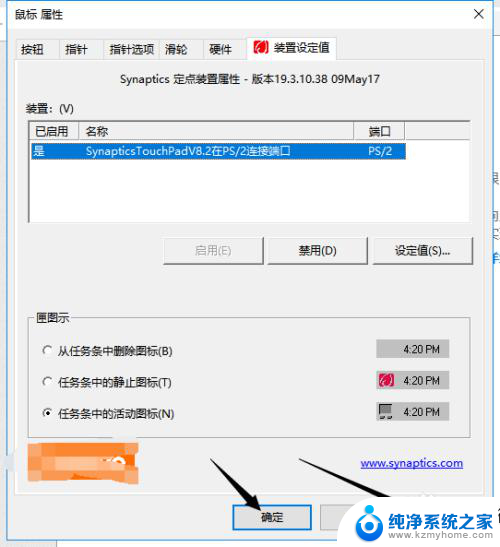
8.这样就解决了触摸板失灵的问题
以上就是笔记本触摸鼠标失灵的全部内容,如果你也遇到了类似情况,可以参考以上方法来解决,希望对大家有所帮助。